Effectuer un Speed Check (Contrôle de Vitesse) est un bon moyen de déterminer si vous recevez la qualité de service attendue offerte par votre fournisseur de services. Cette fonction est disponible à la fois pour les connexions locales et les connexions au compte cloud de Linksys.
Cette fonction mesure les vitesses de téléchargement et de chargement de votre connexion WiFi. Plusieurs facteurs contribuent à la vitesse de votre connexion Internet, tels que le type de compte Internet que vous possédez, le volume du trafic Internet local et mondial, et le nombre d'appareils de votre foyer qui partagent la connexion.
Pour tester la vitesse du routeur WiFi tout en utilisant la sécurité WiFi, il est recommandé d'utiliser le paramètre de cryptage WPA2™-Personal. Ce protocole est basé sur le cryptage matériel et donnera les résultats de test les plus précis.
Les options varient selon le modèle.
1. Connectez-vous au tableau de bord de l'application Linksys.
2. Pour iOS, vous pouvez soit appuyer sur Go (Aller) sur la tuile Internet Speed (Vitesse Internet) pour exécuter le test de vitesse pour le moment, soit taper sur Internet Speed > Start Speed Check (Vitesse Internet > Démarrer le Contrôle de vitesse).
Pour les appareils Android™, appuyez sur Speed Check (Contrôle de vitesse) dans le menu.
2. Pour iOS, vous pouvez soit appuyer sur Go (Aller) sur la tuile Internet Speed (Vitesse Internet) pour exécuter le test de vitesse pour le moment, soit taper sur Internet Speed > Start Speed Check (Vitesse Internet > Démarrer le Contrôle de vitesse).
Pour les appareils Android™, appuyez sur Speed Check (Contrôle de vitesse) dans le menu.
| iOS | Android |
 Si vous ne voyez pas l'option Vitesse Internet sur le tableau de bord, tapez sur l'icône de menu et tapez sur Speed Check (Contrôle de vitesse).
 |
 |
3. En fonction de votre modèle, vous disposerez de plusieurs options de contrôle de la vitesse ou d'une seule option.
A. Routeur vers Internet et Appareil vers Internet
Lorsque vous appuyez sur Speed Check (Contrôle de vitesse) dans le menu, cette option vous offre plusieurs possibilités.
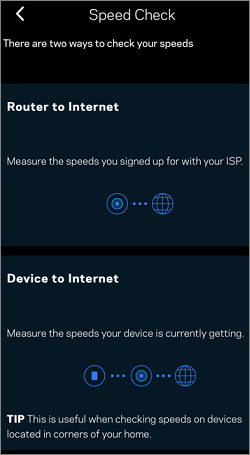
Routeur vers Internet
Tapez sur cette option pour mesurer la vitesse à laquelle vous vous êtes engagé auprès de votre fournisseur d'accès. Cette option affiche les données suivantes:
- Download (Téléchargement) - correspond à la vitesse à laquelle le contenu Internet est transféré vers votre routeur.
- Upload (Chargement) - correspond à la vitesse à laquelle vous pouvez télécharger du contenu sur Internet.
- Ping (latence) - mesure, en millisecondes (ms), le temps nécessaire aux données pour voyager des serveurs de votre ISP vers votre réseau.
- Results (Téléchargement) - est une brève description du résultat global du test de vitesse.
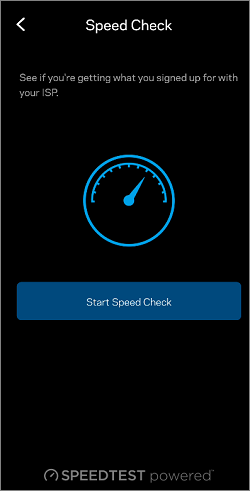
Appareil vers Internet
Tapez sur cette option pour mesurer la vitesse que vous obtenez actuellement sur votre appareil. Cette option propose des services tiers tels que CloudFlare ou Fast.com.
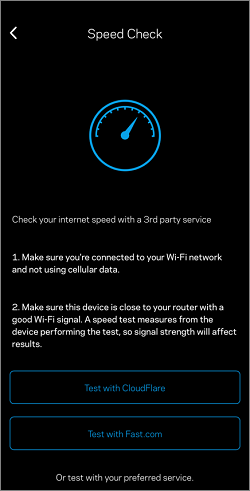
| CloudFlare | Fast.com |
 |
 |
B. Vérification de la vitesse
Sur certains modèles, lorsque vous appuyez sur Speed Check (Contrôle de vitesse) dans le menu, vous ne verrez qu'une seule option Vérification de la vitesse, qui fournira un résultat de test comprenant les vitesses de téléchargement et de chargement, ainsi que le temps de ping (latence) que vous obtenez de votre fournisseur de services.





